-
×Información¿Necesita ayuda con Windows 11?
Vea información sobre compatibilidad, actualización y soluciones para problemas conocidos de HP y Microsoft, clicando aquí
InformaciónCorrija errores en Win 10Resuelva problemas de actualización de Windows 10 en un PC HP – Centro de soporte HP para Windows 10
-
-
×Información¿Necesita ayuda con Windows 11?
Vea información sobre compatibilidad, actualización y soluciones para problemas conocidos de HP y Microsoft, clicando aquí
InformaciónCorrija errores en Win 10Resuelva problemas de actualización de Windows 10 en un PC HP – Centro de soporte HP para Windows 10
-
- Comunidad de Soporte HP
- >
- Impresoras
- >
- Impresión
- >
- Re: purgar impresora de tinta continua
- Suscribirse
- Marcar tema como nuevo
- Marcar tema como leído
- Hacer que este Tema flote siempre en la parte superior de mi pantalla
- Seguir
- Suscribir
- Silenciar
- Página de impresión sencilla

Crea una cuenta en la Comunidad HP para personalizar tu perfil y realizar una pregunta
- « Anterior
-
- 1
- 2
- Siguiente »
- Marcar como nuevo
- Favorito
- Suscribir
- Silenciar
- Suscribirse
- Resaltar
- Imprimir
- Reportar Mensaje
purgar impresora de tinta continua
el 21-12-2018 10:21 PM
Es simple la descripción se le observa aire en las mangueras de suministro a los cartuchos, como se puede solucionar esta situación. Es una impresora HP Ink Tank Wireless 415. esta nuevecita y de seguro al trasladarla agarro ese aire.
- Marcar como nuevo
- Favorito
- Suscribir
- Silenciar
- Suscribirse
- Resaltar
- Imprimir
- Reportar Mensaje
purgar impresora de tinta continua
el 22-12-2018 01:57 AM
Hola.
- Asegúrese de que la válvula de transporte de tinta esté en la posición de desbloqueo.
ATENCIÓN:
La impresión con la válvula de transporte de tinta bloqueada puede dañar los cabezales de impresión.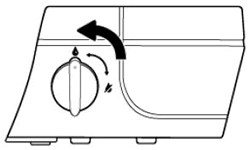
- Asegúrese de que la impresora esté encendida.
- Examine la posición del pestillo azul del cabezal de impresión.
- Abra la puerta exterior.
- Abra la puerta de acceso al cabezal de impresión.
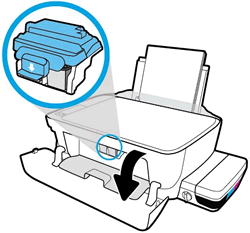
- Espere hasta que el carro quede inactivo y en silencio antes de continuar.
- Observe la posición del pestillo del cabezal de impresión.
- Si el pestillo del cabezal de impresión está cerrado, continúe con el próximo paso.
- Si el pestillo del cabezal de impresión está abierto, vaya a Sustituya los cabezales de impresión.
ATENCIÓN:
¡No toque el pestillo azul del cabezal de impresión! Si toca el pestillo podría abrir el carro y causar daños en el sistema de tinta.
- Introduzca la mano en la impresora a través de la puerta de acceso al cabezal y mueva el carro hacia la derecha.

- Observe los tubos de suministro de tinta.
- Si los tubos están blancos o manchados de tinta, la impresora no está adecuadamente preparada o se quedó sin tinta; vaya a Sustituya los cabezales de impresión.


- Si los tubos están completamente llenos con tinta oscura, la impresora está correctamente preparada y con tinta.

Referencia: https://support.hp.com/mx-es/document/c05304542
Bienvenid@ a la Comunidad, soy voluntario, y los mensajes privados no se responderán.
¿Le fué útil la respuesta y/o quiere dar las "gracias"? Haga clic en el botón de “ Sí ”¿Ayudé a resolver el problema? no olvide presionar “Aceptar como solución”
, así mismo alguien más que tenga la misma consulta le servirá esta solución.

- Marcar como nuevo
- Favorito
- Suscribir
- Silenciar
- Suscribirse
- Resaltar
- Imprimir
- Reportar Mensaje
purgar impresora de tinta continua
el 25-12-2018 01:00 PM
Realmente no me satisface el hecho de que la solución sea comprar otros cabezales cuando todo es nuevo. La impresora debería mejorar ese aspecto. Agradezco la atención y aunque es algo inapropiado lo que hice yo para medio solucionar el problema es inclinar la impresora del lado de la tinta unos 5 o 10 grados y la tengo en esa posición y está imprimiendo correctamente. Espero que con el uso de le empiece a salir el aire. Gracias
- Marcar como nuevo
- Favorito
- Suscribir
- Silenciar
- Suscribirse
- Resaltar
- Imprimir
- Reportar Mensaje
purgar impresora de tinta continua
el 26-12-2018 07:38 AM
Hola Desan7776!
¿La impresora está en garantía? ¿de qué país contactas?
Facilítame el número de serie en un mensaje privado.
Gracias
Soporte Técnico HP
- Marcar como nuevo
- Favorito
- Suscribir
- Silenciar
- Suscribirse
- Resaltar
- Imprimir
- Reportar Mensaje
purgar impresora de tinta continua
el 27-12-2018 07:40 AM
Aún no he tenido respuesta de tu parte. Por favor hazme saber si el problema se ha solucionado o si necesitas ayuda adicional.
Gracias
Soporte Técnico HP
- Marcar como nuevo
- Favorito
- Suscribir
- Silenciar
- Suscribirse
- Resaltar
- Imprimir
- Reportar Mensaje
purgar impresora de tinta continua
el 11-09-2019 02:35 AM
como puedo purgar el aire. hace 3 semanas no imprimia el color amarillo, ahora ya no imprime nada. todos los colores. la hoja sale en blanco
- Marcar como nuevo
- Favorito
- Suscribir
- Silenciar
- Suscribirse
- Resaltar
- Imprimir
- Reportar Mensaje
purgar impresora de tinta continua
el 12-02-2020 02:27 AM
Lo más seguro es que agarro aire. Necesitas comprar un dispositivo purgador de cartuchos . Es una maravilla solo necesitas una jeringa para sacar la tinta y listo hay tutoriales en YouTube. Búscala como purgar impresora hp 415 o algún modelo así. Es un dispositivo de plástico que cuesta como 3 dólares más menos. Pero con eso deje de batallar. Va saludos
- Marcar como nuevo
- Favorito
- Suscribir
- Silenciar
- Suscribirse
- Resaltar
- Imprimir
- Reportar Mensaje
purgar impresora de tinta continua
el 17-06-2020 11:12 PM
Hola, buscando llegúé a tu problema, y ahí pude ver que me pasa lo mismo, es un desastre pero veo los cañitos y hay espacio libre, se ve que es aire, una pregunta muy tonta pero primero voy a probar de inclinar un poquito la impresora a ver si lo soluciono, pero no me queda claro si la tengo que levantar del lado opuesto a donde estan los recipientes de tinta o del lado de los mismos. EStuve probando y por momentos ha impreso mejor pero despúes sigue mal, pero el tema es poder sacarle el aire, con este asunto de la pandemia esta todo complicado y quería ver si lo podía hacer yo en casa.
HP no tiene servicio en -argentina para mi itank 410
Muchas gracias si me podes ayudar como inclinarla.
- Marcar como nuevo
- Favorito
- Suscribir
- Silenciar
- Suscribirse
- Resaltar
- Imprimir
- Reportar Mensaje
purgar impresora de tinta continua
el 17-06-2020 11:36 PM
Fíjate que si pude solucionarlo..solo que tuve que comprar en mercado libre un elemento que aquí en México se llama purgador de cartuchos de tinta...me facilito la vida y si se solucionó al menos desde hace un año y más ...ya no he batallado... cómpralo...y sacarles el aire a cada cartucho sin que se regrese el aire...yo busque videos y encontré uno en YouTube donde se ve un modelo casi idéntico al nuestro ...observalo y te aclarara muchas dudas...saludos
- Marcar como nuevo
- Favorito
- Suscribir
- Silenciar
- Suscribirse
- Resaltar
- Imprimir
- Reportar Mensaje
purgar impresora de tinta continua
el 17-06-2020 11:46 PM
Gracias, justo estaba mirando en mercado libre argentina, y veo que hay, estoy buscando que sea compatible con mi ink tank 410, porque veo que no son para todos los modelos, tengo que comprar el que viene con dos almohadillas, para purgar los dos cartuchos.
la compré en oct del 18 y no había tenido problemas , estaba imprimiendo bien y de golpe empezó mal.
Bueno voy a ver de comprarlo y animarme.
Los 2 cartuchos salen como comprar una nueva y si tengo que hacer eso seguro que cambio de marca.
Gracias por la ayuda.
- « Anterior
-
- 1
- 2
- Siguiente »
¿No encontraste lo que estabas buscando? Pregunta a la Comunidad
